- ppt背景:蓝色光线PPT背景图片下载
- ppt用什么软件做:毕业论文ppt写什么软件
- 优秀ppt作品范例:创意紫色扁平商务工作规划PPT模板下载
- ppt设置自动循环播放:PPT中插入背景音乐,原来还有隐藏功能!
下面的是PPT教程网给你带来的相关内容:
ppt字体嵌入怎么设置:别再把长段文字直接复制进PPT了!文字排版攻略
制作 PPT 关键在于排版,排版布局体现了一份 PPT的档次和格局!
当中的文字是承载信息的基础载体~但却很容易被忽视,字数过多积在一起从而让观众感到厌倦或被下意识地忽视。
所以怎样做好文字内容的排版就成为了PPT制作者的必修课。
文字排版有技巧!今天带给大家四招领风骚!
1.提取标题法
PPT文字的排版目的,并不是要把一大段文字信息,处理的有多么美观,而是为了便于别人理解信息的含义。
首先要把自己的核心思想讲清楚。
所以逻辑清晰非常重要,纯文字排版最基础的要求就是:逻辑清晰,把事情讲清楚。
像下图简单的插入文本框的纯文字内容,该怎么开始处理呢?

如果你说这是Word,这样排版也许没有问题。
但是这样的表现形式放到PPT里就会显得拥挤、繁琐、不够高效。
PPT作为一种演示工具,我们使用各种手段的的目的就是让观众更迅速、轻松地接受方案中所传达的核心内容,所以首先要确保表达形式足够凝炼。
你可以顺着这三点进行优化:
试试把不必要的文字删掉,把最重要的核心信息提炼出来。
统一字体,换成辨识度更高适合 PPT 阅读的字体。
提炼重点文字,调整字体字号,突出显示。
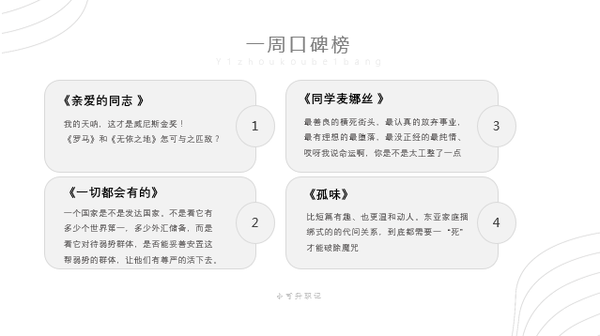
这样是不是好多了?

像这样把大段文字中的核心信息提炼出来分条列举,可以降低信息的接受门槛,让观众一眼找到重点内容。
还可以配上与内容相对应的图标/图片,整个页面的效果就呈现出来了。
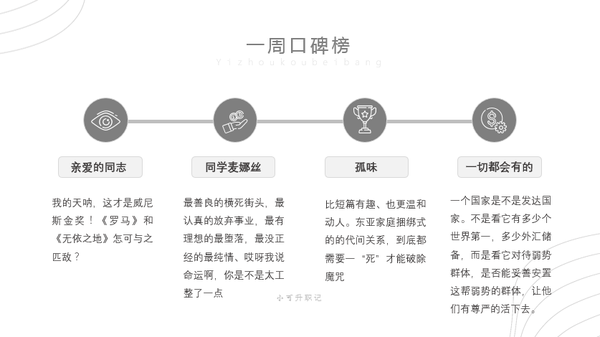
在这里也推荐一个图标库网址:
/
(平时都在这里搜图标呢,资源特别多!一般人都可不告诉他哦。)
找不到合适的图标,也可以把数字标号放大,同样也美观大方。
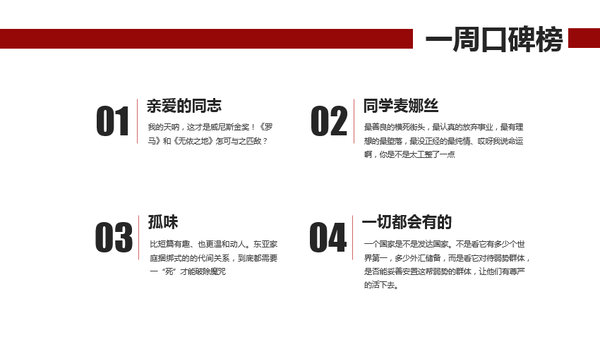
2.添加“色块”
如果说,文字是用语言的内在逻辑,来表达关系的话,
那么,排版就是用视觉的外在形式ppt字体嵌入怎么设置,来表达关系!
可经过信息提炼后的内容也可能遇到其他问题,比如说前面的例子里就出现了:各项的文字内容长短不一。
这样可能会让页面显得杂乱无章,影响整体观感。
解决的办法很简单,只要给这些内容加上一个相同样式的色块就可以了。
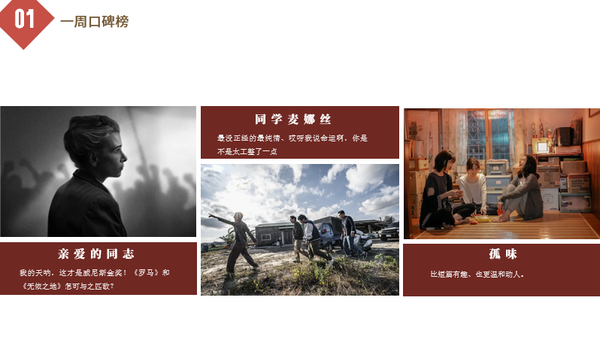
如下图,插入形状,选择合适的形状,然后调整大小、颜色、透明度,把形状置于文字下方。
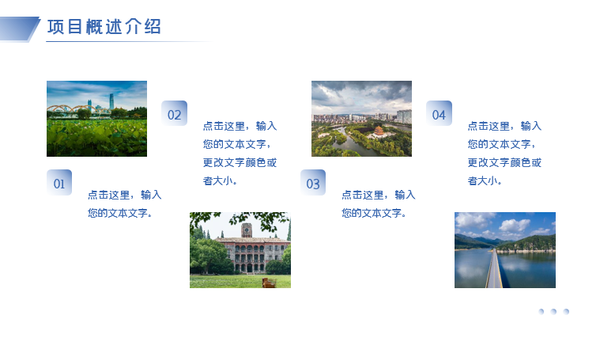
完成后就会变成这个样子:
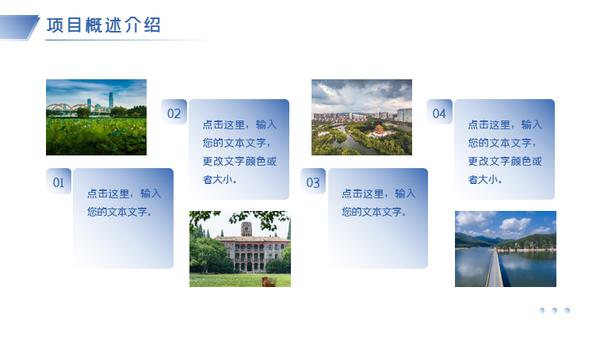

看起来是不是整齐多了?
这是因为文字内容被色块包裹后,乍看之下像是一个完整的整体。在观感上认为这个页面变得规整了。
对比修改前的一大段文字,重点突出,步骤清晰,可读性大大提高~
3.注意间距、行距
文字间距的大小会在很大程度上影响整页PPT的观感。
如果间距太大,会让文本框占据过多的页面空间,使得整页PPT看起来十分空旷;如果间距太小,则可能让页面显得拥挤。
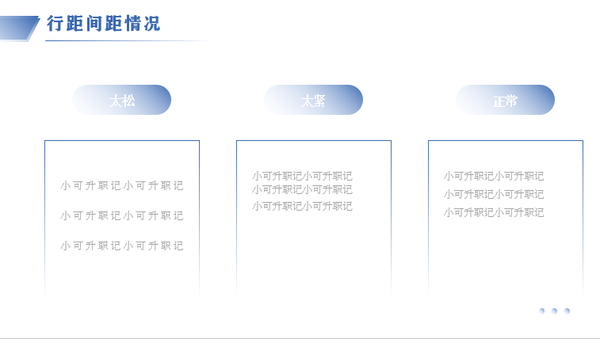
一般来说ppt字体嵌入怎么设置:别再把长段文字直接复制进PPT了!文字排版攻略,文字间距一般根据字体大小选1—1.5倍作为行间距,1.5—2倍作为段间距。
但PPT的排版风格和版式多种多样,具体数据还是要视排版情况而定。
如果对于行距和字间距的设置把握不准,可以在输入文本内容后点击“一键美化”进行排版。
系统会根据文字内容适配美化方案,并且搭配合适的字体设置,免去我们调整的麻烦。
4.“加色”法
PPT中的文字是思想凝炼的精髓,数字往往又是文字内容中最重要的信息。
而这些重要的内容却容易被其他文字淹没或影响。
因此在PPT中我们需要强调数字信息,强调的方式有很多种:
比如改变字体、字号、颜色等,当然我们还可以锦上添花地加上动态数字效果。
这样就会丰富许多,同时对比度更加的强烈了。
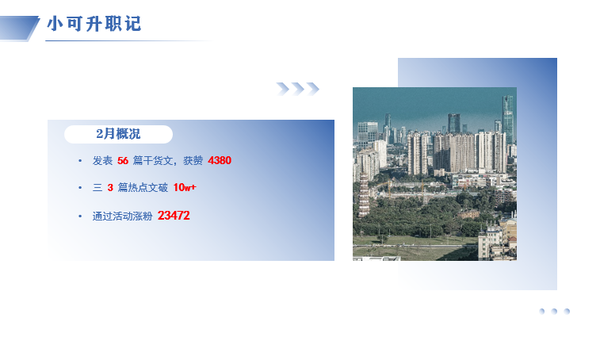
最后我们来总结一下今天介绍的文字排版技巧:
简单地说,就文字看着不犯困,结构清晰有重点,色彩搭配很舒服,图片看着不辣眼!那就完事啦!
感谢你支持pptjcw.com网,我们将努力持续给你带路更多优秀实用教程!
上一篇:ppt设置默认字体:胡歌看了想打人:电视里的PPT能做得专业点吗?! 下一篇:ppt字体统一修改设置:ppt2010如何批量替换字体?批量替换字体教程
郑重声明:本文版权归原作者所有,转载文章仅为传播更多信息之目的,如作者信息标记有误,请第一时间联系我们修改或删除,多谢。


